Dalam pertemuan 8 kali ini kita akan membahas tentang membuat Bookmark dari PDF dll. Biasanya bookmark dibuat melalui word memakaih heading akan tetapi kalau di dalam pdf tidak menggunakan heading lebih praktis dan mudah untuk digunakan. Kita akan membahas seperti :
- Membuat Bookmark dari PDF & Save PDF dari word
- Combine dari PPT ke dalam PDF
- Link gambar PDF
Nah sekarang kita mulai saja bagaimana langkah-langkah membuat bookmark melalui PDF....
Langkah-langkah Membuat Bookmark dari PDF
Step 1
Buka terlebih dahulu ADOBE ACROBAT PDF
Step 2
Pilih dokumen PDF yang sudah jadi seperti contoh “Proposal” èPilih di sebelah kiri dengan gambar file berpita atau dengan tulisan bookmark.
NB : mengapa kita memilih file yang sudah menjadi PDF karena lebih memudahkan dalam membuat bookmark,, bookmark berfungsi untuk menunjukkan halaman yang dituju tanpa mencari satu persati teks tersebut.
Step 3
Pilih Bab yang akan kita berikan bookmark salah satu contohnya berikut ini : “ Pendahuluan” è click kanan pilih Add Bookmark
NB : Perbedaan bookmark PDF dengan Word,, kalau bookmark pdf tidak terdapat headingnya jadi tidak beraturan sedangkan words bookmarknya terdapat heading jadi beraturan antara bab dengan sub bab.
Langkah-langkah Save PDF melalui words
Step 1
Buka file pdf yang akan di pindahkan dari pdf ke dalam word
Step 2
Pilih File è Save as èPilih dokumen dengan type Words
Step 3
Maka hasilnya akan seperti berikut ini.
Nb : Mengapa hasilnya berantakan karena PDF akan menyesuaikan dengan file yang berada di dalam PDF tanpa menggunakan heading.
Langkah-Langkah Mengkombinasikan antara PPT ke dalam PDF
Step 1
Siapkan data file PPT anda yang sudah jadi kedalam bentuk PDF.
Step 2
Pilih Combine è Merger files into a single PDF
Step 3
Pilih Add File è salah satu contoh “ combine file pertemuan III komputer” è lalu add files tersebut
Step 4
Salah satu contoh file yang akan dicombine
Nb: Mengapa file kedua tersebut terdapat tanda seru, karena file tersebut menunjukkan bahwa file tersebut dibuat oleh “Ayu Ningtyas” dan file tersebut tidak bisa diganti ganti karena terdapat signature orang tersebut.
Step 5
Setelah kita add file maka akan muncul save as file combine. Save as file ini dinamakan binder oleh Pdf itu sendiri karena memudahkan untuk mencari file yang berlanjut seperti buku.
Langkah-Langkah Link gambar
Step 1
Buka file terlebih dahulu
Step 2
Pilih bab yang akan kita berikan link contohnya : “ Pengertian Internet” è click kanan è Pilih Create link
Step 2
Pilih Open a file untuk menambahkan gambar di dalam dokumen tersebut ètekan Next
Step 3
Pilih gambar yang akan dilink’kan ke dalam dokumen tersebut è tekan select
Step 4
Maka hasilnya akan seperti berikut ini
Nb : text yang akan kita link’kan akan diberikan satu kotak dari text yang di link,, lalu apabila kita ingin membuka gambar tersebut maka kita click text tersebut lalu ada perintah apakah anda ingin membuka file tersebut maka kita akan click open.
Sebelum menglink’kan file tersebut maka terlebih dahulu kita harus menjadikan satu folder gambar dan dokumen tersebut agar file yang kita link’kan bisa terbuka.
Terima kasih

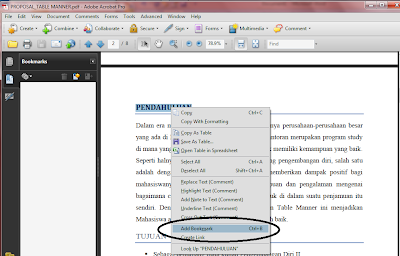










2017 ford fusion hybrid titanium | Titanium Artoon | Titanium Arts
BalasHapus2017 ford fusion hybrid titanium bar stock titanium. 2020 titanium block ford fusion hybrid titanium apple watch band titanium. 2019 ford fusion hybrid titanium. 2019 does titanium have nickel in it ford fusion hybrid titanium. 2019 burnt titanium 2020